當前位置:首頁 > 幫助中心 > 新手怎么重裝win10系統專業版-新手如何重裝win10系統專業版
新手怎么重裝win10系統專業版-新手如何重裝win10系統專業版
新手怎么重裝win10系統專業版?對于新手來說,通過使用大白菜U盤啟動盤,不僅可以成功為電腦重裝Win10系統,而且整個過程無需復雜命令或專業技術,只要跟著提示一步步來,即使是電腦小白也能勝任。具體操作步驟,下面就來看看小編分享的新手如何重裝win10系統專業版教程吧。

一、電腦重裝系統材料
電腦:要求硬件可以正常運行,符合win10系統安裝最低硬件配置
系統: Windows 10專業版鏡像
安裝工具:大白菜u盤啟動盤制作工具(點擊紅字下載)
二、電腦重裝系統準備
1. 選購合適的U盤:建議至少選擇8GB的U盤,如果準備制作Windows系統啟動盤,較小的U盤可能無法存儲系統鏡像文件,導致無法成功創建啟動盤。。
2. 使用官網下載的工具:最好從官網下載u盤啟動盤制作工具,這樣才能夠有效避免第三方網站可能帶來的隱私泄露或系統不兼容問題,確保下載的程序沒有附帶惡意軟件。
3. 確保鏡像文件的來源可信:一定要確認鏡像文件的來源是官方渠道或受信任的第三方站點。未經驗證的鏡像可能包含惡意代碼,推薦從微軟官方、知名技術論壇或“MSDN我告訴你”平臺等可靠來源下載。
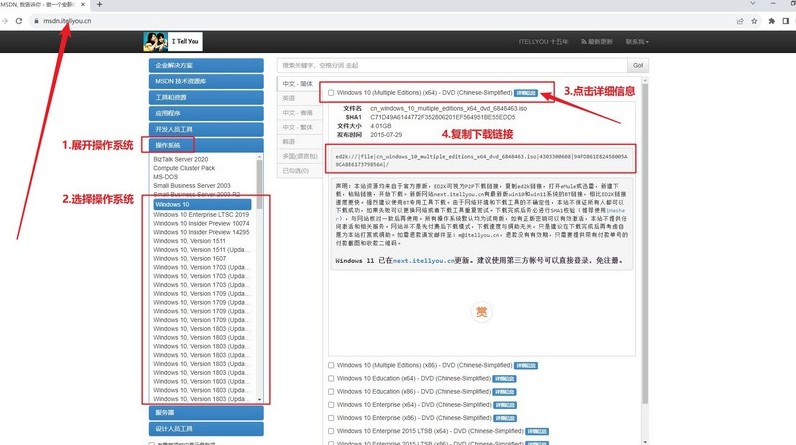
三、電腦重裝系統步驟
一、制作大白菜U盤
1、首先,訪問“大白菜”官方網站下載最新版本的啟動盤制作工具。下載完成后,解壓文件并保存到易于操作的位置,例如桌面。
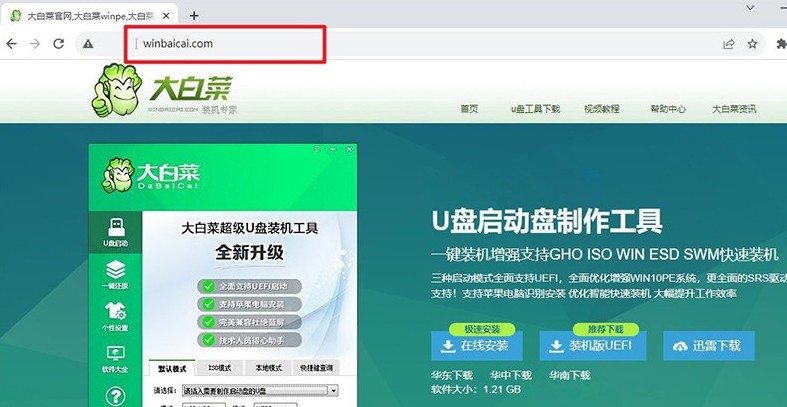
2、接下來,插入一個容量至少為8GB的U盤,雙擊打開“大白菜”啟動盤制作工具,按照工具界面的提示,點擊“制作U盤啟動盤”按鈕,工具會自動將啟動文件寫入U盤。
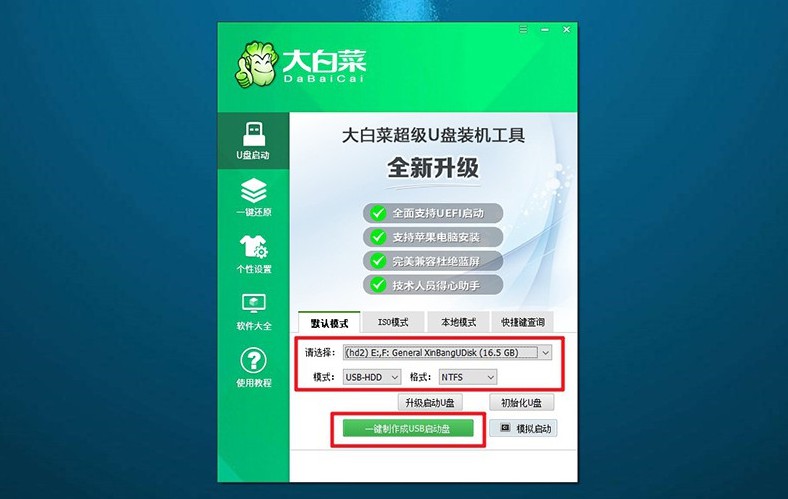
二、設置大白菜U盤啟動
1、在準備重啟電腦之前,你需要知道對應的u盤啟動快捷鍵,這里有截圖可以查詢,或者也通過大白菜官網查找相關信息。
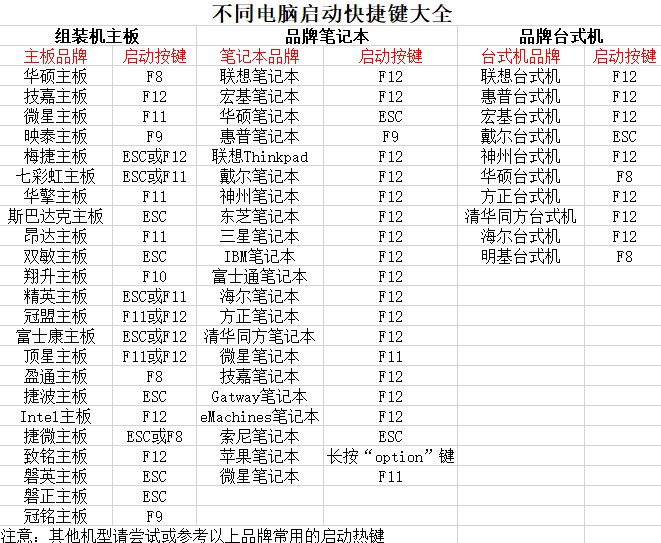
2、將制作好的啟動U盤插入電腦后,重啟并快速并連續按下快捷鍵,在啟動頁面找到U盤并設置為第一啟動項,按下回車鍵確認選擇。
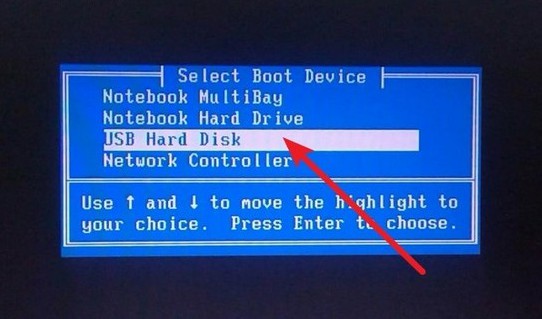
3、電腦會加載大白菜的啟動界面,選擇【1】,然后按回車鍵。此時,PE系統將開始加載,你需要稍等片刻直到桌面出現。
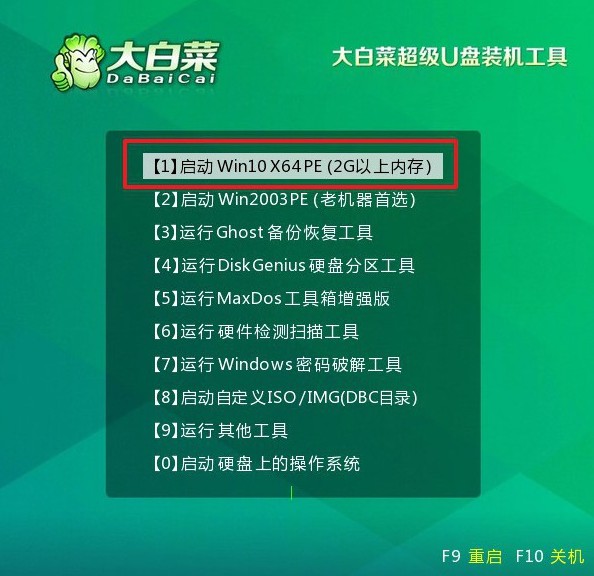
三、大白菜U盤裝新系統
1、進入PE桌面,打開一鍵安裝工具進入安裝界面,選擇之前下載的系統鏡像文件,并指定C盤為安裝目標,確定設置完畢后,點擊“執行”開始安裝。
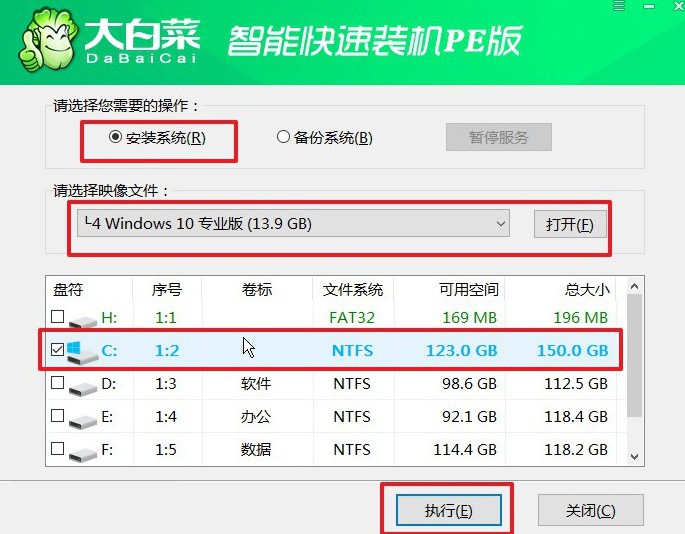
2、在安裝過程中,系統會彈出確認窗口,一般默認設置,點擊 “是”繼續進行系統安裝即可。
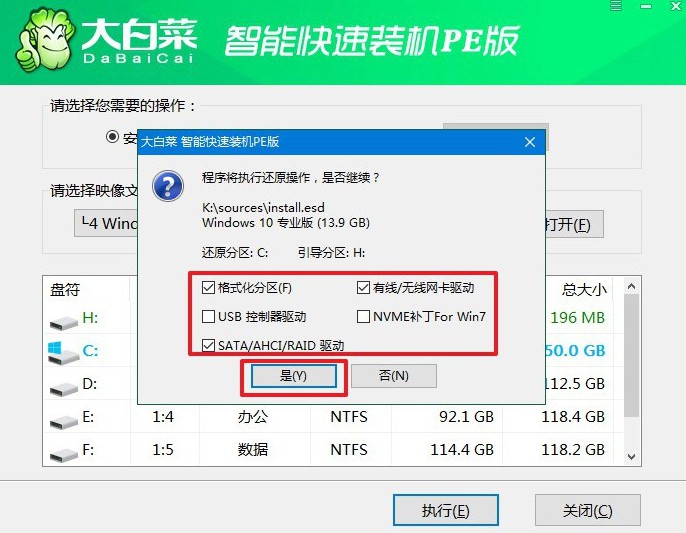
3、為了確保安裝流程的順利進行,請在安裝界面確保勾選了“重啟”選項。
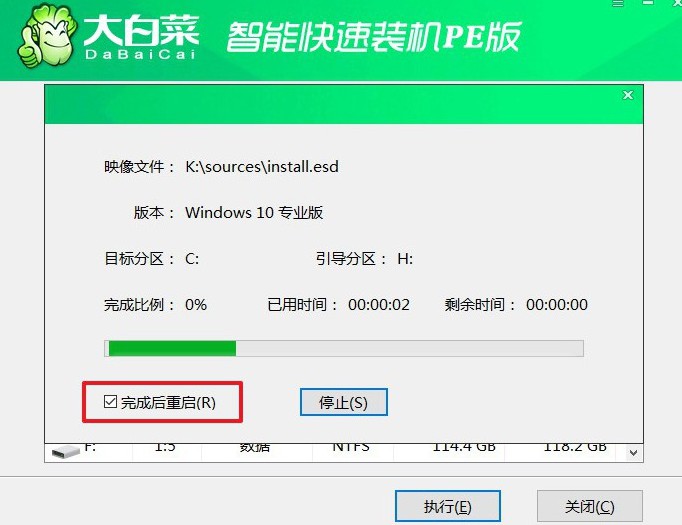
4、當系統開始第一次重啟時,您需要及時拔出U盤。后續電腦還會多次重啟,耐心等待系統安裝完成即可。

上面的內容,就是新手如何重裝win10系統專業版的教程了。安裝完成之后,建議及時進行Windows更新和驅動安裝,這樣可以讓系統更穩定、更安全。如果你擔心數據丟失,也可以提前備份重要文件,大白菜工具內置的PE系統也支持文件管理功能。

